Trabaja de manera más inteligente con la Guía del usuario de PDFelement
-
Editar PDF en Mac
-
Anotar PDF en Mac
-
Rellenar PDF en Mac
-
Organizar PDF en Mac
- Cambiar el tamaño de página de un PDF en Mac
- Agregar páginas a PDF
- Cómo comprimir PDF en Mac
- Recortar página PDF
- Eliminar páginas PDF
- Extraer páginas
- Rotar PDF en Mac
- Dividir páginas PDF
- Comparar PDFs en una Mac
- Establecer el margen de página en Mac
- Recortar PDF por lotes en Mac
- Cómo hacer un sello de página cruzada en Mac
-
Compartir PDF en Mac
-
Convertir PDF en Mac
-
Crear PDF en Mac
-
Abrir PDF en Mac
-
Ver PDF en Mac
-
Cómo empezar en Mac
-
Proteger y firmar PDF en Mac
-
Imprimir PDF en Mac
-
PDF OCR en Mac
-
Combinar PDF en Mac
-
Herramientas de IA para PDF en Mac
PDFelement 10
PDFelement 9
PDFelement 8
Alineación de formularios PDF en Mac
PDFelement para Mac admite la selección de múltiples campos de formulario para ayudarlo a alinear y distribuir los campos de formulario sin esfuerzo.
- Después de abrir el archivo PDF con los formularios interactivos, haz clic en el botón "Alinear" en la pestaña "Formulario".
- Manten presionada la tecla Comando para hacer clic en varios campos para seleccionarlos simultáneamente.
- Haz clic en las opciones "Alinear" o "Distribuir" para alinear.
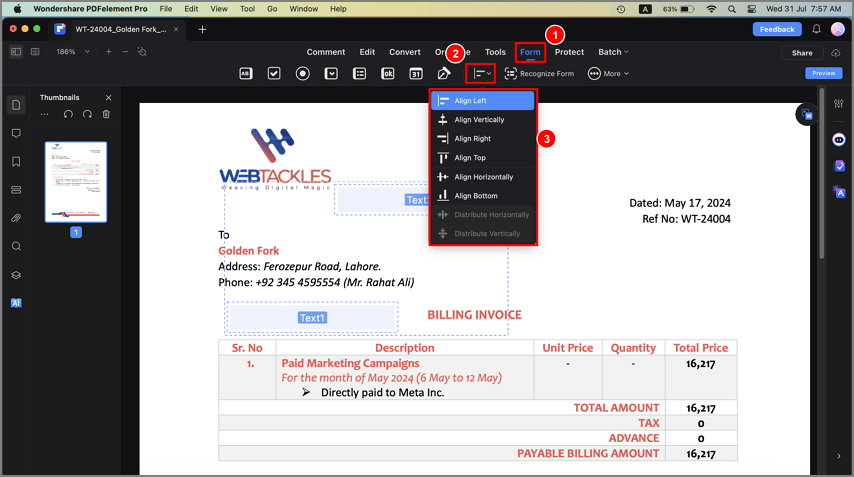
Artículos relacionados
Artículos destacados
Cómo combinar archivos PDF en Mac (Actualizado en 2025)
¿Cómo combinas archivos PDF en una Mac? Este artículo le muestra cómo terminar de fusionar varios archivos PDF en uno en Mac (macOS 11 incluido).
Cómo agregar imágenes a PDF en Mac (incluido macOS 15 Sequoia)
¿No sabes cómo agregar imágenes a un PDF en Mac? Este tutorial lo guiará a través de todo el proceso de agregar imágenes a archivos PDF en Mac (incluido macOS 15 Sequoia)
Cómo Importar de PDF a Keynote en Mac (incluido macOS 15 Sequoia)
¿Desea importar PDF en Keynote en Mac (incluido macOS 15 Sequoia)? Este artículo le mostrará cómo hacer esto fácilmente.
Preguntas frecuentes
¿Dónde puedo obtener mi factura (pedido iOS)?
Te mostramos cómo obtener tu factura.
Cuándo Recibiré el Código de Registro Después de la Compra
Este artículo le permite saber cuándo recibirás el código de registro después de la compra.
¿Puedo enviar documentos para firmarlos electrónicamente de forma gratuita?
Si quieres enviar documentos para firma electrónica de forma gratuita, Wondershare Document Cloud será una excelente opción para ti.


